- 1【EI会议征稿】2024年第四届消费电子与计算机工程国际学术会议(ICCECE 2024)_ei会议ec4
- 2云计算面试总结_云计算运维面试
- 3Maven高级(二)--继承与版本锁定【案例:微服务备忘录的搭建】_maven 版本锁定
- 4java算法——盛最多水的容器(LeetCode第11题)_有 n 条垂线,长度存储在列表height 中,每相邻两条垂线间距离为1(垂线宽度不计)。
- 51391: 水仙花数(函数专题)_1391水仙花树
- 6OpenVINO主要工作流程_openvivo
- 7基于Spring Boot的ERP仓储管理信息系统设计与实现 毕业设计-附源码150958_货物仓储和运输调度管理原型系统的设计与实现
- 8故障:登录时不能选择 Administrator 账户登录_window7 admin设置的密码为admin登录不了
- 9Zabbix - 实现对磁盘动态监控
- 10技术淘宝
学习基础设施管理工具 Terraform 的基本用法,包括资源创建、状态管理_如何生成tfstate文件
赞
踩
Terraform 简介
Terraform 是一个基础设施管理工具,用于创建、管理和部署基础设施资源。它提供了一种简单的方式来定义基础设施的状态,并在不同的云平台上管理资源。它支持多个云平台,包括 AWS、Azure、Google Cloud Platform、Oracle Cloud Infrastructure 等。
安装 Terraform
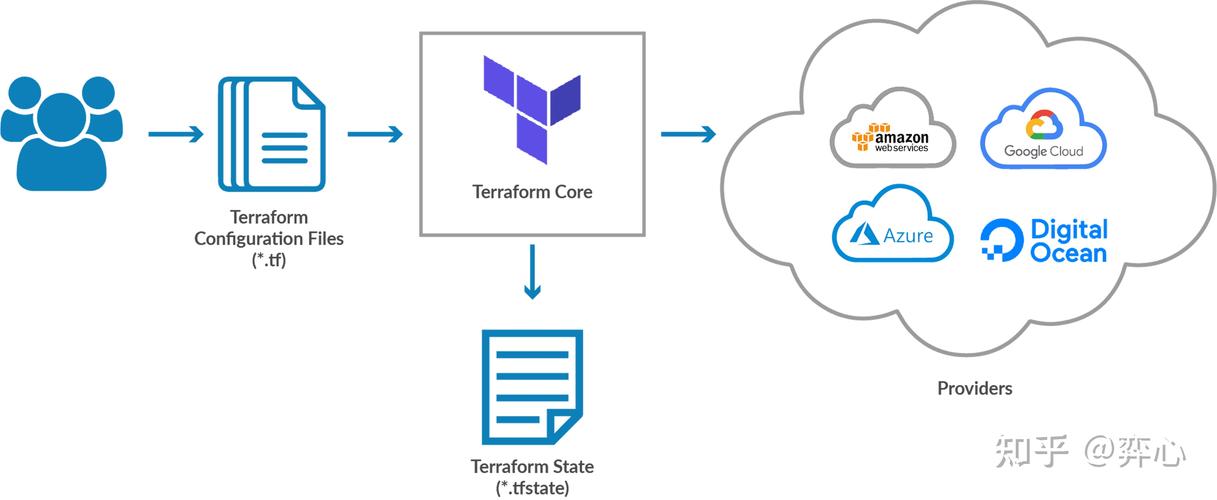
Terraform 支持 Windows、MacOS、Linux 等多种操作系统,可以从官方网站上下载安装包。下面以 Ubuntu 为例介绍安装步骤:
- 下载 Terraform 安装包
bashCopy code
$ wget https://releases.hashicorp.com/terraform/1.0.11/terraform_1.0.11_linux_amd64.zip
- 解压安装包
bashCopy code
$ unzip terraform_1.0.11_linux_amd64.zip
- 将可执行文件移动到系统路径中
bashCopy code
$ sudo mv terraform /usr/local/bin/
- 验证安装是否成功
bashCopy code
$ terraform version
创建 Terraform 配置文件
Terraform 配置文件使用 HCL(HashiCorp Configuration Language)编写,类似于 JSON 和 YAML 格式,但更加易于阅读和编写。下面介绍如何创建 Terraform 配置文件。
- 创建目录并进入
bashCopy code
$ mkdir terraform-example $ cd terraform-example
- 创建 main.tf 文件并输入以下内容
hclCopy code
provider "aws" { region = "us-east-1" } resource "aws_instance" "example" { ami = "ami-0c55b159cbfafe1f0" instance_type = "t2.micro" }上面的配置文件创建了一个 Amazon EC2 实例,使用的是 AWS 云服务提供商。provider 块指定了云服务提供商和区域。resource 块定义了创建的资源类型和属性,例如 AMI、实例类型等。
初始化 Terraform
在运行 Terraform 前,需要执行初始化命令,以下载并安装所需的插件和提供程序。初始化命令使用 terraform init。
bashCopy code
$ terraform init
预览 Terraform 执行计划
在执行 Terraform 命令前,可以使用 terraform plan 预览执行计划。该命令会检查配置文件并输出将要执行的操作,例如创建、更新或删除资源。
bashCopy code
$ terraform plan
应用 Terraform 配置
执行 Terraform 配置文件中定义的资源,使用 terraform apply 命令。该命令会检查并执行配置文件中的操作。
bashCopy code
$ terraform apply
管理 Terraform 状态
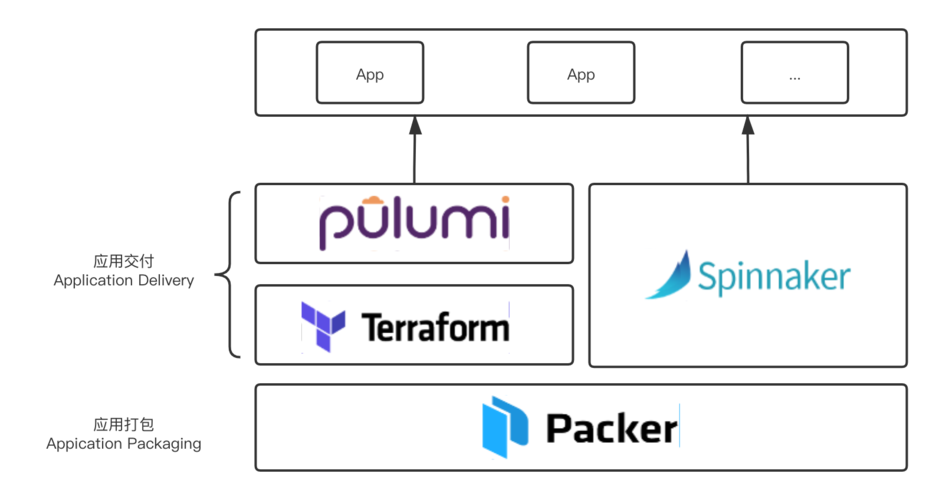
Terraform 会自动创建一个状态文件来跟踪创建的资源。这个状态文件
当 Terraform 配置文件变化后,需要更新当前的状态信息。有两种方式更新状态信息:
-
手动更新状态信息:使用
terraform refresh命令手动更新状态信息。这个命令会重新获取资源的信息,并将新的信息保存到 state 文件中。运行这个命令会重新获取资源的最新信息,并更新状态文件,但是不会对任何资源进行更改。 -
自动更新状态信息:每次执行
terraform apply命令时,Terraform 会自动检测当前的状态信息和配置文件的差异,并更新状态信息。
以下是一个简单的 Terraform 配置文件示例,用于创建一个 EC2 实例:
- provider "aws" {
- region = "us-west-2"
- }
-
- resource "aws_instance" "example" {
- ami = "ami-0c55b159cbfafe1f0"
- instance_type = "t2.micro"
-
- tags = {
- Name = "example-instance"
- }
- }
运行以下命令来初始化 Terraform 工作目录:
csharpCopy code
terraform init然后运行以下命令来查看将要创建的资源:
Copy code
terraform plan最后,运行以下命令创建 EC2 实例:
Copy code
terraform apply这个命令会创建一个 EC2 实例,并将其保存到状态文件中。当你再次运行这个命令时,Terraform 会自动检测当前的状态信息和配置文件的差异,并更新状态信息。
如果你想删除这个实例,可以运行以下命令:
Copy code
terraform destroy
这个命令会销毁创建的 EC2 实例,并将其从状态文件中删除。
使用变量
Terraform 支持定义变量来代替硬编码的值,以便重复使用。在 Terraform 中,变量可以定义在 .tf 文件中,也可以通过命令行传递。
6.1 在 .tf 文件中定义变量
在 .tf 文件中,使用 variable 关键字来定义变量,并指定类型和默认值(可选)。例如:
goCopy code
- variable "region" {
- type = string
- description = "The AWS region to deploy resources."
- default = "us-west-2"
- }
在上面的例子中,定义了一个名为 region 的变量,类型为 string,默认值为 us-west-2。
在 Terraform 的资源中,可以使用 ${var.<variable_name>} 来引用变量的值。例如:
bashCopy code
- resource "aws_instance" "example" {
- ami = "ami-0c55b159cbfafe1f0"
- instance_type = "t2.micro"
- region = "${var.region}"
- }
在上面的例子中,region 的值将从变量中获取,而不是硬编码的字符串。
6.2 在命令行传递变量
可以使用 -var 命令行选项来传递变量的值。例如:
csharpCopy code
terraform apply -var="region=us-west-2"
在上面的例子中,将 region 变量的值设置为 us-west-2。
6.3 使用变量文件
Terraform 还支持使用变量文件来指定变量的值。变量文件通常使用 .tfvars 后缀,并包含变量名称和值的映射。例如:
makefileCopy code
region = "us-west-2"
在 Terraform 命令中使用 -var-file 选项来指定变量文件。例如:
csharpCopy code
terraform apply -var-file="terraform.tfvars"
7. 状态管理
Terraform 会在执行过程中生成一个状态文件,记录所有资源的当前状态和元数据。这个状态文件非常重要,因为它是 Terraform 的核心功能之一,用于决定需要添加、修改或删除哪些资源。
7.1 默认状态文件
默认情况下,Terraform 会将状态文件存储在本地磁盘上。状态文件名为 terraform.tfstate。
7.2 远程状态文件
在生产环境中,建议使用远程状态文件来存储状态。这样可以确保多个人或团队可以协同工作,并确保状态的安全性和可靠性。
Terraform 支持多种远程状态后端,包括 Amazon S3、Azure Blob 存储、Google Cloud Storage、Consul、etcd 等。使用远程状态后端需要在 Terraform 配置文件中进行配置。例如:
- terraform {
- backend "s3" {
- bucket = "my-terraform


